Win10系统右下角Wifi图标没了怎么找回来?
1、首先,请先把自己的电脑打开,我们不难发现,屏幕右下方的wifi图标不见了。
2、请大家选择屏幕左下方的【开始】菜单按钮。

3、接下来,我们需要选择屏幕中的【设置】图标按钮。

4、第四步,如图所示,请选择屏幕中的【个性化】这一项。

5、第五步,我们来到如图所示的【个性化】页面,请选择【任务栏】按钮。

6、此时请大家选择屏幕中的【选择哪些图标显示在任务栏上】这一项。
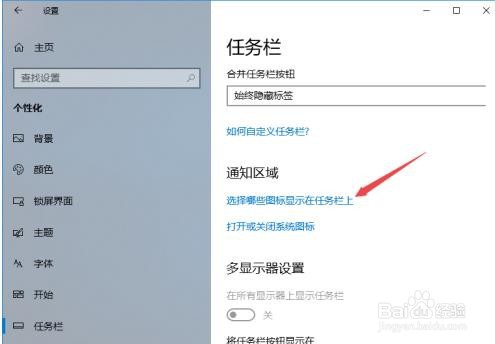
7、请大家点击屏幕中【网络】后面的开关按钮。

8、我们就将【网络】的显示功能打开了。
9、最后,完成上述步骤后,请重新回到刚刚的桌面,此时我们就能发现,屏幕右下方又出现了wifi符号,操作完成。
10、点赞收藏转发就看你的了
声明:本网站引用、摘录或转载内容仅供网站访问者交流或参考,不代表本站立场,如存在版权或非法内容,请联系站长删除,联系邮箱:site.kefu@qq.com。
阅读量:124
阅读量:153
阅读量:112
阅读量:56
阅读量:24